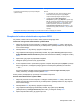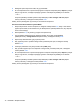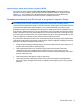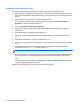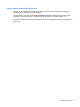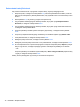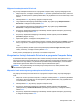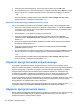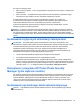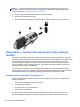HP Notebook PC User's Guide - Windows 8
Ustawianie hasła funkcji DriveLock
Aby ustawić hasło DriveLock w programie Computer Setup, wykonaj następujące kroki:
1. Włącz komputer, a następnie naciśnij klawisz esc podczas wyświetlania komunikatu „Press the
ESC key for Startup Menu” (Naciśnij klawisz ESC, aby wyświetlić menu uruchomieniowe) u dołu
ekranu.
2. Naciśnij klawisz f10, aby otworzyć program Computer Setup.
3. Użyj urządzenia wskazującego lub klawiszy strzałek, aby wybrać opcję Bezpieczeństwo >
DriveLock, a następnie naciśnij klawisz Enter.
4. Kliknij opcjęUstaw hasło DriveLock (globalnie).
5. Za pomocą klawiszy strzałek wybierz dysk twardy, który chcesz zabezpieczyć, a następnie
naciśnij Enter.
6. Podaj hasło główne, a następnie naciśnij klawisz enter.
7.
Następnie ponownie podaj hasło główne w celu potwierdzenia, a następnie naciśnij klawisz
enter.
8. Podaj hasło użytkownika, a następnie naciśnij klawisz enter.
9. Następnie ponownie podaj hasło użytkownika w celu potwierdzenia, a następnie naciśnij klawisz
enter.
10. Aby potwierdzić ustawienie zabezpieczenia DriveLock na wybranym dysku, wpisz w polu
potwierdzenia słowo DriveLock i naciśnij klawisz enter.
UWAGA: W potwierdzeniu DriveLock wielkość liter jest uwzględniana.
11. W celu zapisania zmian i opuszczenia programu Computer Setup kliknij ikonę Zapisz w prawym
dolnym rogu ekranu, a następnie postępuj zgodnie z instrukcjami wyświetlanymi na ekranie.
– lub –
Za pomocą klawiszy ze strzałkami wybierz File (Plik) > Save Changes And Exit (Zapisz zmiany
i wyjdź), a następnie naciśnij klawisz enter.
Zmiany zaczną obowiązywać po ponownym uruchomieniu komputera.
74 Rozdział 9 Bezpieczeństwo